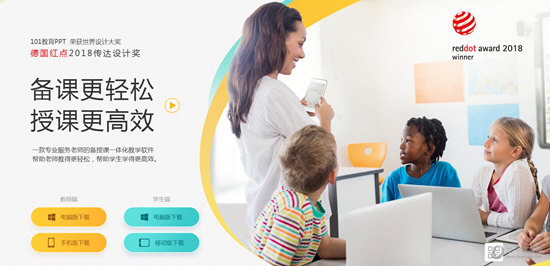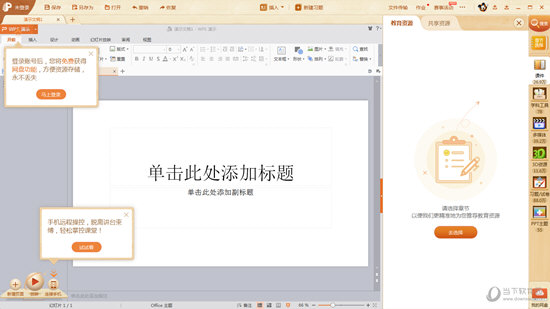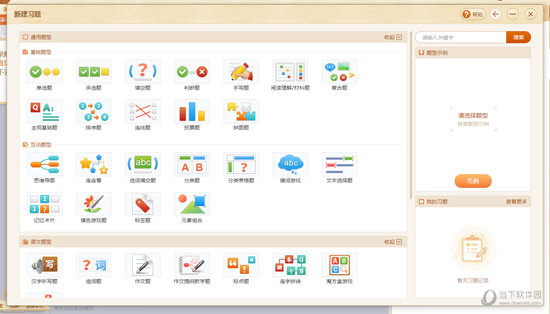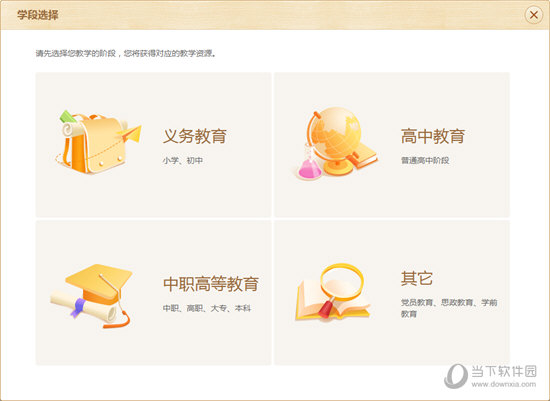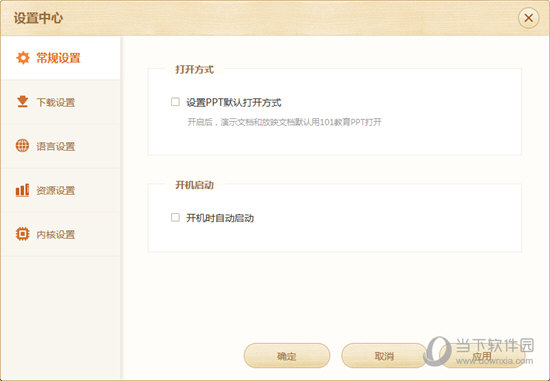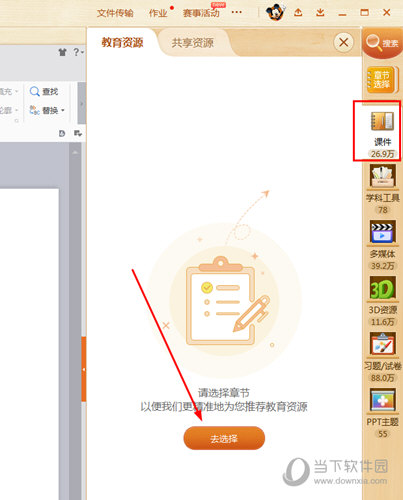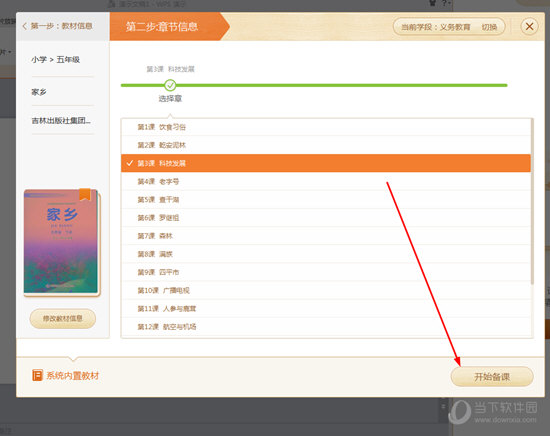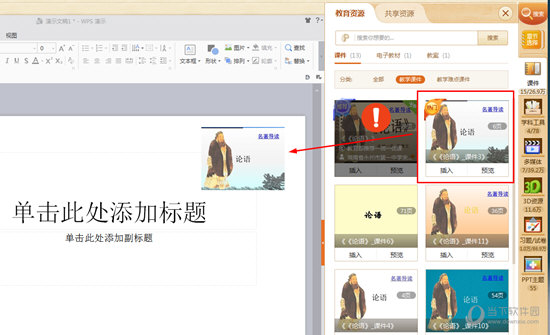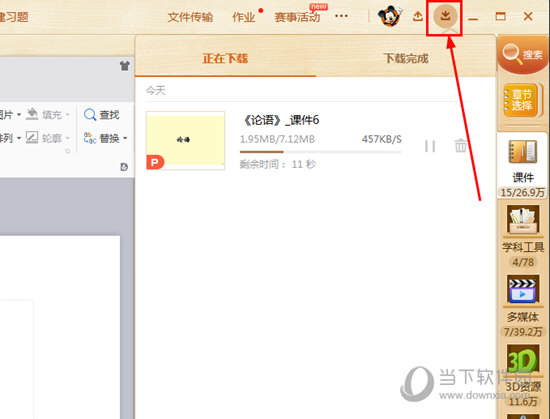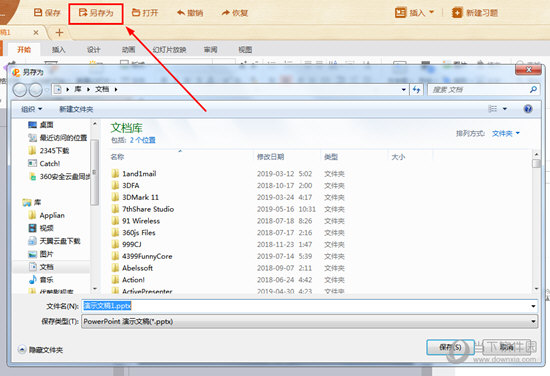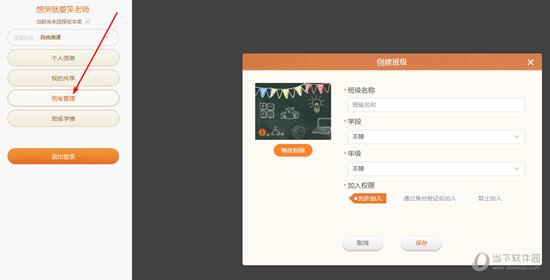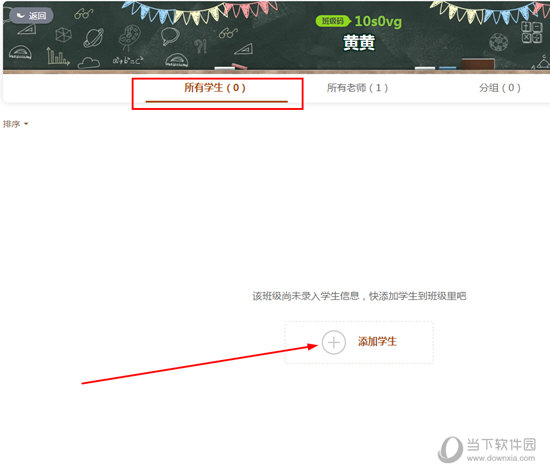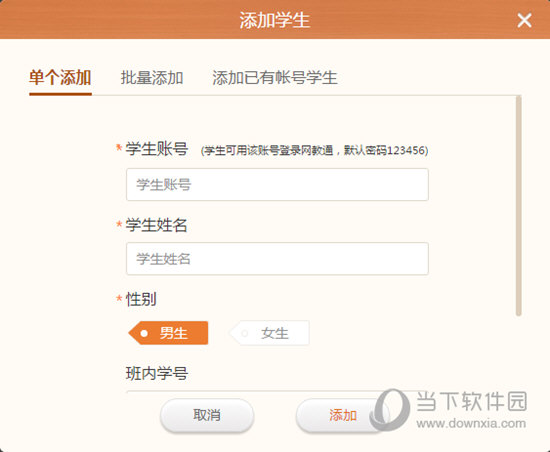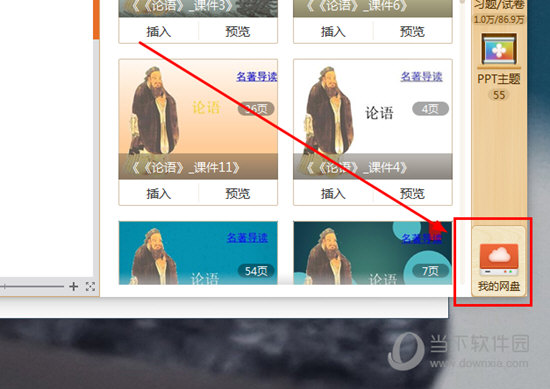|
软件简介:上一页光速吟唱文本快速输入工具 V1.1 免费非破解版下载 下一页传输小助手 V1.1.6.2 免费非破解版下载
本软件是由七道奇为您精心收集,来源于网络转载,软件收录的是官方版,软件版权归软件作者所有,本站不对其观点以及内容做任何评价,请读者自行判断,以下是其具体内容: 101教育PPT教师版是一款专业的PPT课件制作软件,软件为广大教师用户提供了海量的PPT模板,分类明确,满足全年段的教学教辅需求,让老师随时随地取用合适的模板,快速制作出一个精美的PPT课件。
该软件教材丰富实用,提供范例课件、图片、音频、视频、动画等多种素材,可以方便教师更好的备课;同时软件还提供计算器、互动激励、画笔、橡皮擦等工具辅助,方便老师更好的教学,是目前互联网最好的一站式云教学解决方案,提高教师备课效率就是这么简单。
【功能介绍】1、【海量资源,丰富教材,满足全年段教学教辅需求】 为老师提供 范例课件、图片、音频、动画 等素材资源。
2、【多元互动趣味多,授课空间更灵活】 为老师提供计算器、互动激励、画笔、橡皮擦等工具帮助老师实时掌控课堂。
3、【个性定制,随时随地学习】 提供个人网盘,老师可根据自己喜好存储和调用各种教学素材。
【特色介绍】1、沿袭Office PPT操作习惯,不增加老师额外的学习负担; 2、提供精确到年级、学科、出版社、章节的课程资源,素材高度适用教学需求,海量丰富素材包括:课件、图片、动画、视频、音频、Flash资源、ppt模板等; 3、丰富的题库资源(基础习题、互动习题),同时还支持老师自主编辑习题,方便学生随堂练习,巩固课堂知识点;
4、学科工具和课堂工具辅助授课,课堂更有趣搞笑; 5、利用手机连接功能,快速拍照学生练习本,一键传到讲台屏幕上,老师可以有针对性地进行典型案例分析点评,加深学生对知识点的掌握。 6、多台手机设备连接时可帮助教师实现公开课远程预览课件内容,教学研究时多老师共同演讲操作统一PPT 课件的效果。
【怎么下载课件】1、101教育PPT可以帮助用户轻松快捷的制作课件,很多教师用户在使用过程中不知道如何下载课件,那么小编我今天就来为大家讲讲具体的操作方法吧,首先需要先进入并登录到软件的主界面,在右边的栏目中选择“课件”功能,接着点击“去选择”选项进行课件章节的选择,如下图所示:
2、弹出学段选择的界面,根据自己所教授的学段进行选择,如下图所示:
3、接着是选择教材信息,以此选择具体的学段、年级段、学科以及版本,如下图所示:
4、最后进行章节的选择,选择具体想要授课的教材章节信息,点击下方的“开始授课”选项即可,如下图所示:
5、成功选择完合适的课件后,在课件功能栏将会出现之前选择的课件,拖动想要下载的课件到左边的演示文稿中,即可开始下载此课件,如下图所示:
6、用户可以在上方的“下载”中找到刚刚下载的课件,由此也就完成了下载课件的全部内容,如下图所示:
【如何添加学生】1、教师用户在此101教育PPT教师端,能够与学生所使用的学生端进行交相呼应,如果你想要进行学生的添加,则可以点击左上方的“个人信息头像”开始添加操作,如下图所示:
2、进入到个人信息的界面后,在左边的栏目中选择“班级管理”功能,如果用户之前还没有创建过班级,将会弹出创建班级的界面,选择输入完毕后,点击“保存”即可进入到下一步,如下图所示:
3、在上方的所有学生中,如果该班级尚未录入学生信息,只需点击“添加学生”选项即可进行添加,如下图所示:
4、在添加学生的界面,你可以选择单个添加、批量添加以及添加已有账号的学生,在下方输入学生账号以及学生姓名等信息即可完成添加学生的全部操作,如下图所示:
【怎么导出课件】1、在101教育PPT中成功下载并制作完课件后,当然要进行课件的导出啦,最简单的方法就是直接点击上方的“保存”或“另存为”选项进行导出,选择合适的路径进行保存,如下图所示:
2、如果你的电脑中没有U盘等便携式存储设备,则可以利用网盘功能将此课件进行备份上传,从此避免课件的丢失,单击“我的网盘”选项即可进入到网盘界面中,如下图所示:
3、点击“上传文件”选项即可将之前导出的课件进行上传,到此也就完成了导出课件的全部内容,如下图所示:
【更新日志】1、放映状态时,非箭头模式下支持键盘/物理激光笔上下翻页,授课更方便; 2、主界面菜单栏新增「直播列表」,【七点半学苑】讲座安排一目了然,学习不错过; 3、修复已知问题,提升用户体验。 【下载地址】101教育PPT V3.0.6.3 官方最新版“101教育PPT V3.0.6.3 官方最新免费非破解版下载[绿色软件]”系转载自网络,如有侵犯,请联系我们立即删除,另:本文仅代表作者个人观点,与本网站无关。其原创性以及文中陈述文字和内容未经本站证实,对本文以及其中全部或者部分内容、文字的真实性、完整性、及时性七道奇不作任何保证或承诺,请读者仅作参考,并请自行核实相关内容。 |
|||||||||||||||||||||||